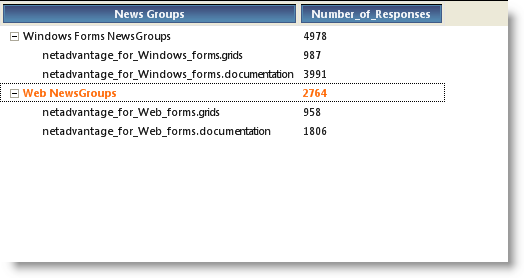Imports Infragistics.Win.UltraWinTree Imports Infragistics.Win
Outlook Express スタイルは、同種のデータがあり、ひとつのバンド内およびすべてのバンドにわたってすべてのデータ行が同じ型の時に使用できます。さらに、WinTree™ コントロールの一番上にはひとつの列ヘッダーのセットしか表示されなくなります。
このトピックは、Outlook Express スタイルでデータが表示される方法を示します。このトピックに示される例は、Newsgroup ユーザー インターフェイスで、ひとつの列にはひとつの階層が含まれており、その階層のすべてのレベルのデータが同じ列を共有し、すべてのノードはひとつの唯一の列ヘッダーのセットの下に終わります。
UltraTree がフォームにドロップされていることが前提となります。
コードの記述を開始する前にコード ビハインドに using/imports のディレクティブを配置します。そうすれば、メンバーは完全に記述された名前を常に入力する必要がなくなります。
Visual Basic の場合:
Imports Infragistics.Win.UltraWinTree Imports Infragistics.Win
C# の場合:
using Infragistics.Win.UltraWinTree; using Infragistics.Win;
フォームの Load イベントに以下のコードを記述します。
Visual Basic の場合:
'WinTree コントロールの viewStyle を設定します。
Me.ultraTree1.ViewStyle = Infragistics.Win.UltraWinTree.ViewStyle.OutlookExpress
'共通の列スキーマを表す ColumnSet を定義します。
Dim commonColumnSet As New UltraTreeColumnSet()
'列を ColumnSet に追加します。
commonColumnSet.Columns.Add("News Groups")
commonColumnSet.Columns.Add("Number_of_Responses")
Me.ultraTree1.ColumnSettings.RootColumnSet = commonColumnSet
'最初の親テーブルを保持するノードを定義して、そのノードを WinTree に追加します。
Dim parentNode1 As UltraTreeNode = Me.ultraTree1.Nodes.Add("10", "Windows Forms NewsGroups")
commonColumnSet.Columns("News Groups").CanShowExpansionIndicator = Infragistics.Win.DefaultableBoolean.[True]
'最初の親テーブルのためにセル値を設定します。
parentNode1.Cells("News Groups").Value = "Windows Forms NewsGroups"
parentNode1.Cells("Number_of_Responses").Value = "4978"
'最初の子テーブルを保持するノードを定義して、そのノードを最初の親ノードに追加します。
Dim winChildNode As UltraTreeNode = parentNode1.Nodes.Add("10~1", "winforms.grid")
winChildNode.Override.ColumnSet = commonColumnSet
'子テーブルのためにセル値を設定します。
winChildNode.Cells("News Groups").Value = "Infragistics_for_Windows_forms.grids"
winChildNode.Cells("Number_of_Responses").Value = "987"
'2 番目の子テーブルを保持するノードを定義して、そのノードを最初の親ノードに追加します。
winChildNode = parentNode1.Nodes.Add("10~2", "winforms.doc")
winChildNode.Cells("News Groups").Value = "Infragistics_for_Windows_forms.documentation"
winChildNode.Cells("Number_of_Responses").Value = "3991"
'2 番目の親テーブルを保持するノードを定義して、そのノードを WinTree に追加します。
Dim parentNode2 As UltraTreeNode = Me.ultraTree1.Nodes.Add("20", "Web NewsGroups")
'2 番目の親テーブルのためにセル値を設定します。
parentNode2.Cells("News Groups").Value = "Web NewsGroups"
parentNode2.Cells("Number_of_Responses").Value = "2764"
'最初の子テーブルを保持するノードを定義して、そのノードを 2 番目の親ノードに追加します。
Dim webChildNode As UltraTreeNode = parentNode2.Nodes.Add("20~1", "webFroms.Grid")
webChildNode.Override.ColumnSet = commonColumnSet
'子テーブルのためにセル値を設定します。
webChildNode.Cells("News Groups").Value = "Infragistics_for_Web_forms.grids"
webChildNode.Cells("Number_of_Responses").Value = "958"
'2 番目の子テーブルを保持するノードを定義して、そのノードを 2 番目の親ノードに追加します。
webChildNode = parentNode2.Nodes.Add("20~2", "webFroms.documentation")
webChildNode.Cells("News Groups").Value = "Infragistics_for_Web_forms.documentation"
webChildNode.Cells("Number_of_Responses").Value = "1806"
C# の場合:
//WinTree コントロールの viewStyle を設定します。
this.ultraTree1.ViewStyle = Infragistics.Win.UltraWinTree.ViewStyle.OutlookExpress;
//共通の列スキーマを表す ColumnSet を定義します。
UltraTreeColumnSet commonColumnSet = new UltraTreeColumnSet();
//列を ColumnSet に追加します。
commonColumnSet.Columns.Add("News Groups");
commonColumnSet.Columns.Add("Number_of_Responses");
this.ultraTree1.ColumnSettings.RootColumnSet = commonColumnSet;
//最初の親テーブルを保持するノードを定義して、そのノードを WinTree に追加します。
UltraTreeNode parentNode1 = this.ultraTree1.Nodes.Add("10", "Windows Forms NewsGroups");
commonColumnSet.Columns["News Groups"].CanShowExpansionIndicator = Infragistics.Win.DefaultableBoolean.True;
//最初の親テーブルのためにセル値を設定します。
parentNode1.Cells["News Groups"].Value = "Windows Forms NewsGroups";
parentNode1.Cells["Number_of_Responses"].Value = "4978";
//最初の子テーブルを保持するノードを定義して、そのノードを最初の親ノードに追加します。
UltraTreeNode winChildNode = parentNode1.Nodes.Add("10~1", "winforms.grid");
winChildNode.Override.ColumnSet = commonColumnSet;
//子テーブルのためにセル値を設定します。
winChildNode.Cells["News Groups"].Value = "Infragistics_for_Windows_forms.grids";
winChildNode.Cells["Number_of_Responses"].Value = "987";
//2 番目の子テーブルを保持するノードを定義して、そのノードを最初の親ノードに追加します。
winChildNode = parentNode1.Nodes.Add("10~2", "winforms.doc");
winChildNode.Cells["News Groups"].Value = "Infragistics_for_Windows_forms.documentation";
winChildNode.Cells["Number_of_Responses"].Value = "3991";
//2 番目の親テーブルを保持するノードを定義して、そのノードを WinTree に追加します。
UltraTreeNode parentNode2 = this.ultraTree1.Nodes.Add("20", "Web NewsGroups");
//2 番目の親テーブルのためにセル値を設定します。
parentNode2.Cells["News Groups"].Value = "Web NewsGroups";
parentNode2.Cells["Number_of_Responses"].Value = "2764";
//最初の子テーブルを保持するノードを定義して、そのノードを 2 番目の親ノードに追加します。
UltraTreeNode webChildNode = parentNode2.Nodes.Add("20~1", "webFroms.Grid");
webChildNode.Override.ColumnSet = commonColumnSet;
//子テーブルのためにセル値を設定します。
webChildNode.Cells["News Groups"].Value = "Infragistics_for_Web_forms.grids";
webChildNode.Cells["Number_of_Responses"].Value = "958";
//2 番目の子テーブルを保持するノードを定義して、そのノードを 2 番目の親ノードに追加します。
webChildNode = parentNode2.Nodes.Add("20~2", "webFroms.documentation");
webChildNode.Cells["News Groups"].Value = "Infragistics_for_Web_forms.documentation";
webChildNode.Cells["Number_of_Responses"].Value = "1806";